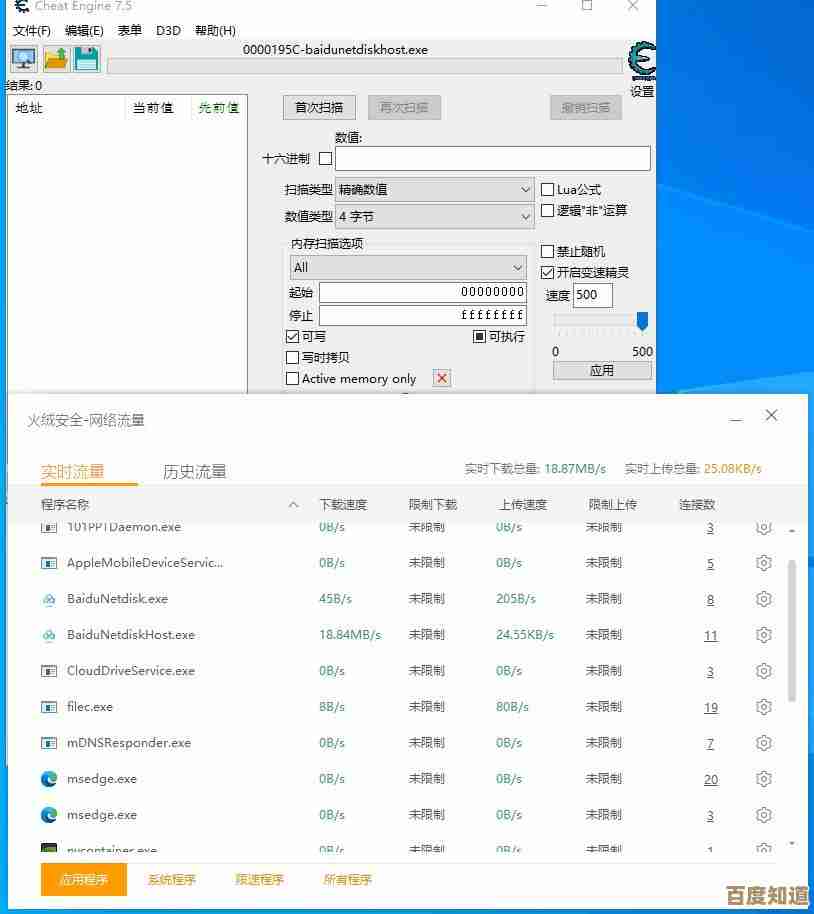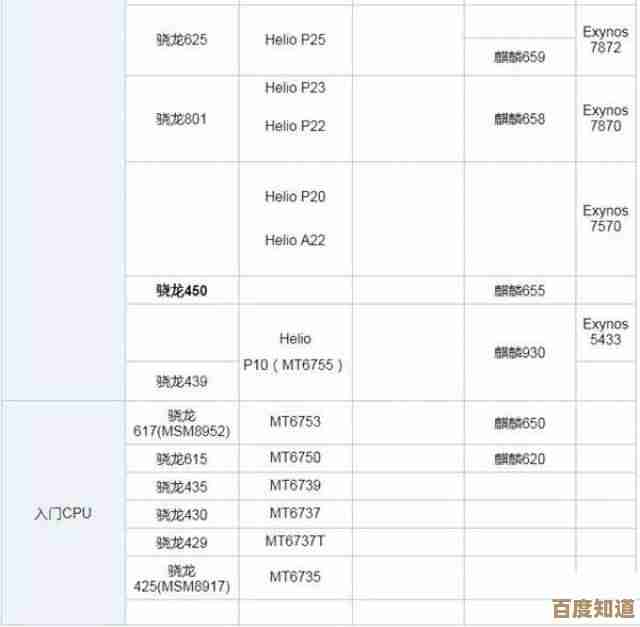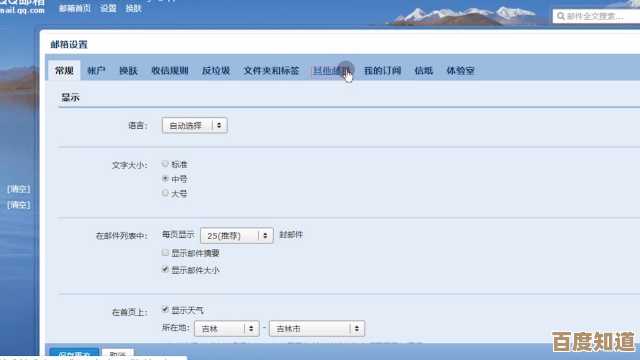电脑连接蓝牙耳机的完整教程及常见问题解决方案
- 问答
- 2025-10-25 10:50:46
- 5
哎,你终于翻出了那副积了点灰的蓝牙耳机,心想这次非得把它跟电脑连上不可……可这连接过程吧,有时候顺得像抹了油,有时候却像跟电脑吵了一架,死活谈不拢,别急,这事儿我太有同感了,咱们今天就慢慢聊,一步步来,顺便把那些烦人的小毛病也捋一捋。
你得让电脑和耳机“互相看见”对方,电脑这边,通常右下角那个任务栏,找找看有没有个小蓝牙图标,或者一个写着“操作中心”的方框,点开它,蓝牙选项应该就在里面——如果没开,就把它点亮,变成“正在搜索”或者“可被发现”的状态,这时候,再拿起你的耳机,天啊,它的配对模式才是关键!不同耳机开配对的方式简直五花八门:有的得长按电源键,直到某个小灯开始疯狂闪烁,红蓝交替跳那种;有的则是个独立的配对按钮,可能需要你用牙签或者卡针才能戳到,按下去听到一声奇怪的提示音才算成功,这一步千万别急,有时候按的时间短了它根本没反应,长按过头了又可能直接关机,真是需要点耐心。
当耳机进入配对状态,电脑的蓝牙列表里应该就会冒出个新设备名,XX’s Earphones”或者一串奇怪的型号数字,点它,选择“连接”,…就祈祷吧,顺利的话,几秒钟后就会提示“已连接”,那个小图标也踏实了,但事情往往没这么简单,对吧?
我遇到过最气人的情况是,列表里死活刷不出我的耳机,这时候先别怪电脑,咱们得排查一下,确认耳机是不是真的在配对模式——有时候我以为它在闪,其实只是电量不足闪红灯警告,电脑的蓝牙驱动是不是睡着了?可以试试在设备管理器里把它“禁用”再“启用”,相当于让它重启清醒一下,还有啊,有些笔记本有物理的无线开关,或者用功能键(比如Fn+F5)关闭了所有无线信号,一不小心就忘了打开,这坑我也踩过。
连上了,但声音还是从电脑喇叭里出来?这感觉就像叫了外卖却送到邻居家,你得在电脑的声音设置里,把输出设备手动切换到你的蓝牙耳机,在Windows里,右键点击右下角的小喇叭,选“打开声音设置”,然后在“输出”设备里挑中你的耳机,有时候切换了还是没声儿,可以试试先把耳机断开再重连一次,或者干脆重启下电脑的音频服务(这个稍微复杂点,不过搜索一下“重启Windows音频服务”就有教程)。
音质问题也挺磨人,听音乐时断断续续,或者有细微的“滋滋”声,这可能跟距离和干扰有关,别离电脑太远,中间最好别隔太多堵墙,还有啊,无线路由器有时候也会跟蓝牙“打架”,试着离路由器远点或许有奇效,检查一下耳机的音频编码格式,在蓝牙设备的“属性”里,如果能改,试试SBC或AAC这类兼容性更好的格式,虽然可能牺牲一点音质,但稳定性会好很多。
最让人哭笑不得的是麦克风问题,明明连着蓝牙耳机,视频通话时对方却听不到我声音,这是因为很多系统把蓝牙耳机的“语音”和“音乐”通道分开了,你得确保在通讯软件(比如微信、Zoom)的音频设置里,麦克风输入也选成了你的耳机设备,而不仅仅是输出,不然就会出现你能听清世界,世界却听不见你的尴尬。
呢,连接蓝牙耳机这事儿,三分靠操作,七分靠耐心和一点点运气,每个电脑、每个耳机都有点自己的小脾气,多试几次,摸清它的套路就好了,希望这些小唠叨能帮到你,祝你下次连接一次成功,享受无线世界的自在!

本文由召安青于2025-10-25发表在笙亿网络策划,如有疑问,请联系我们。
本文链接:http://www.haoid.cn/wenda/43533.html